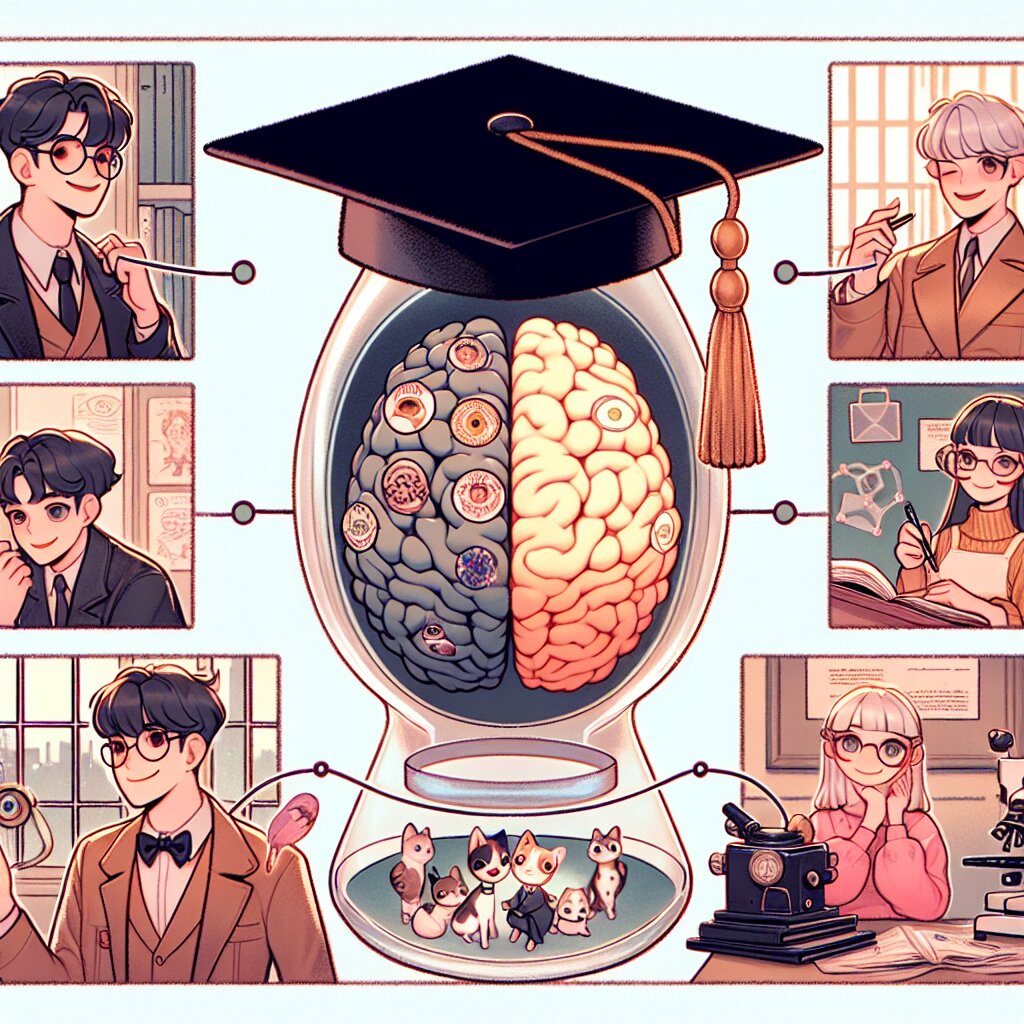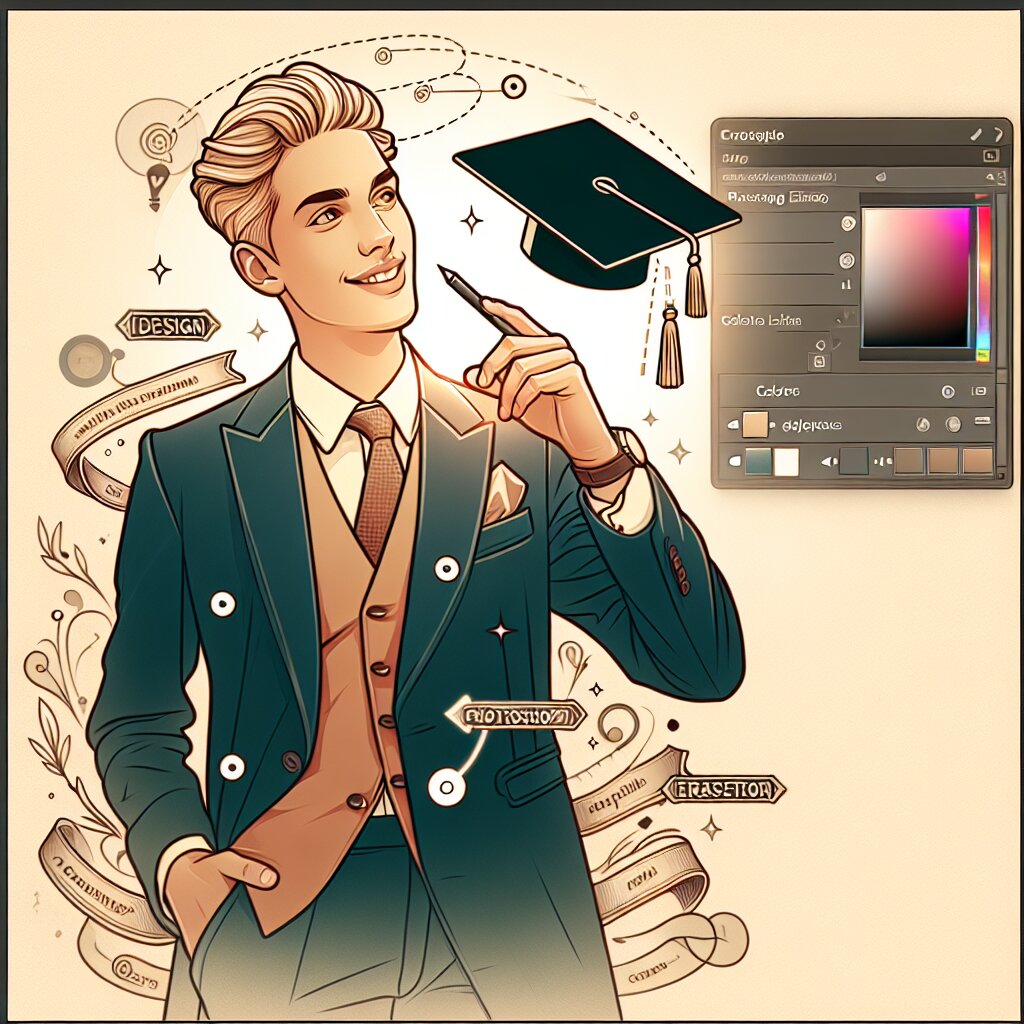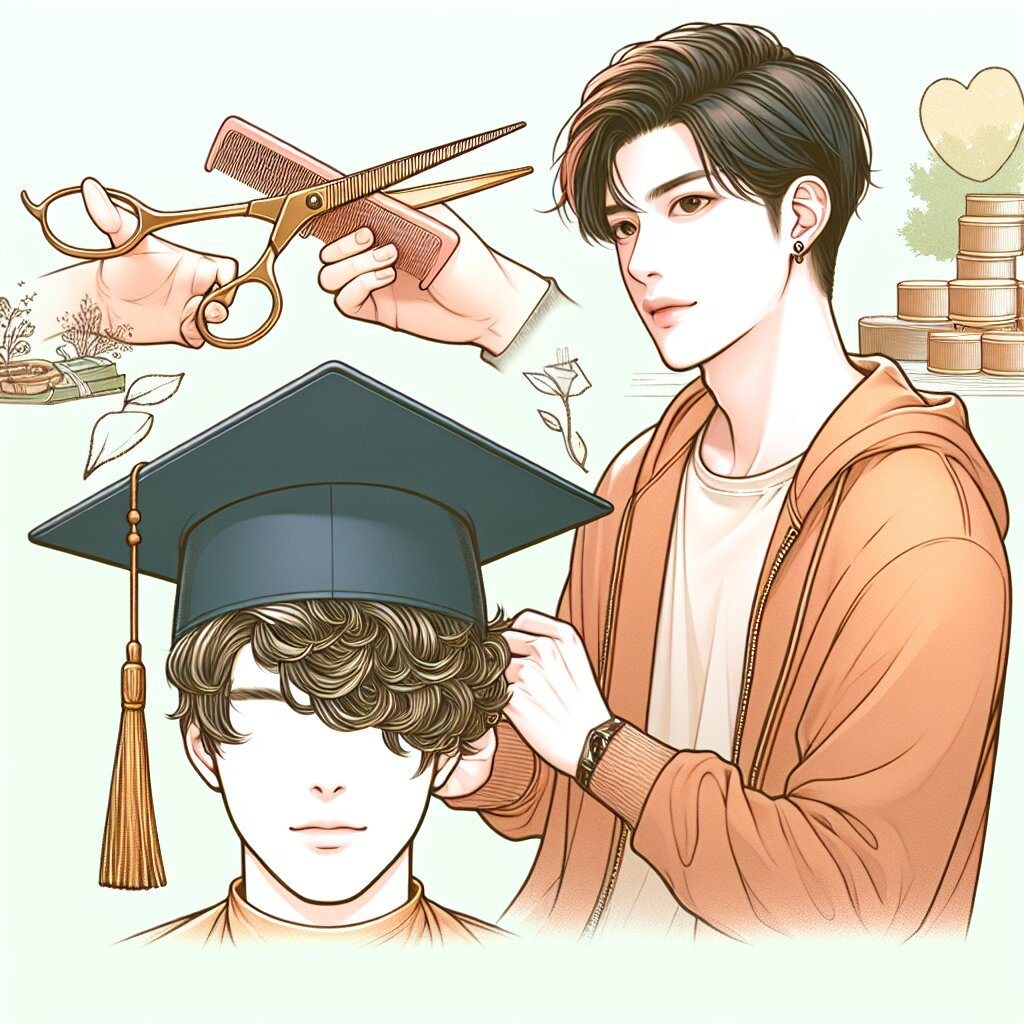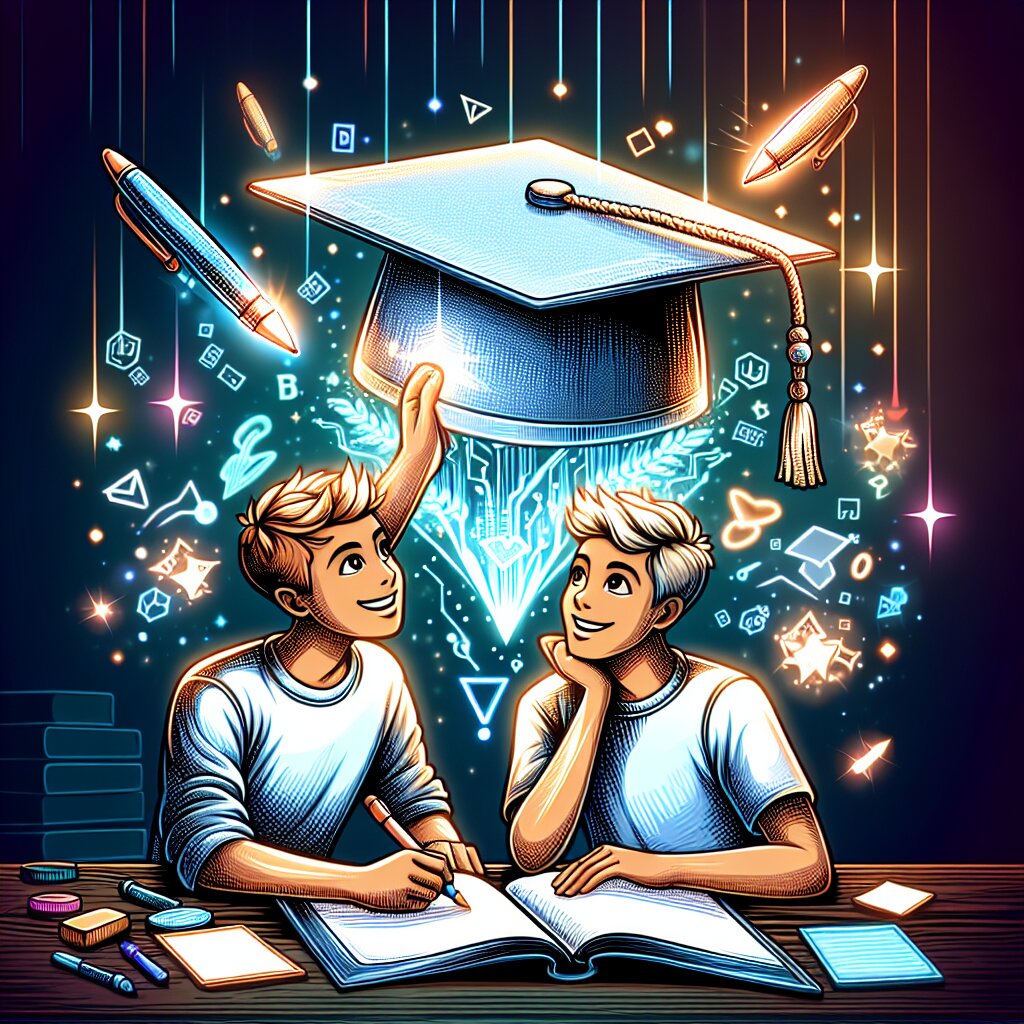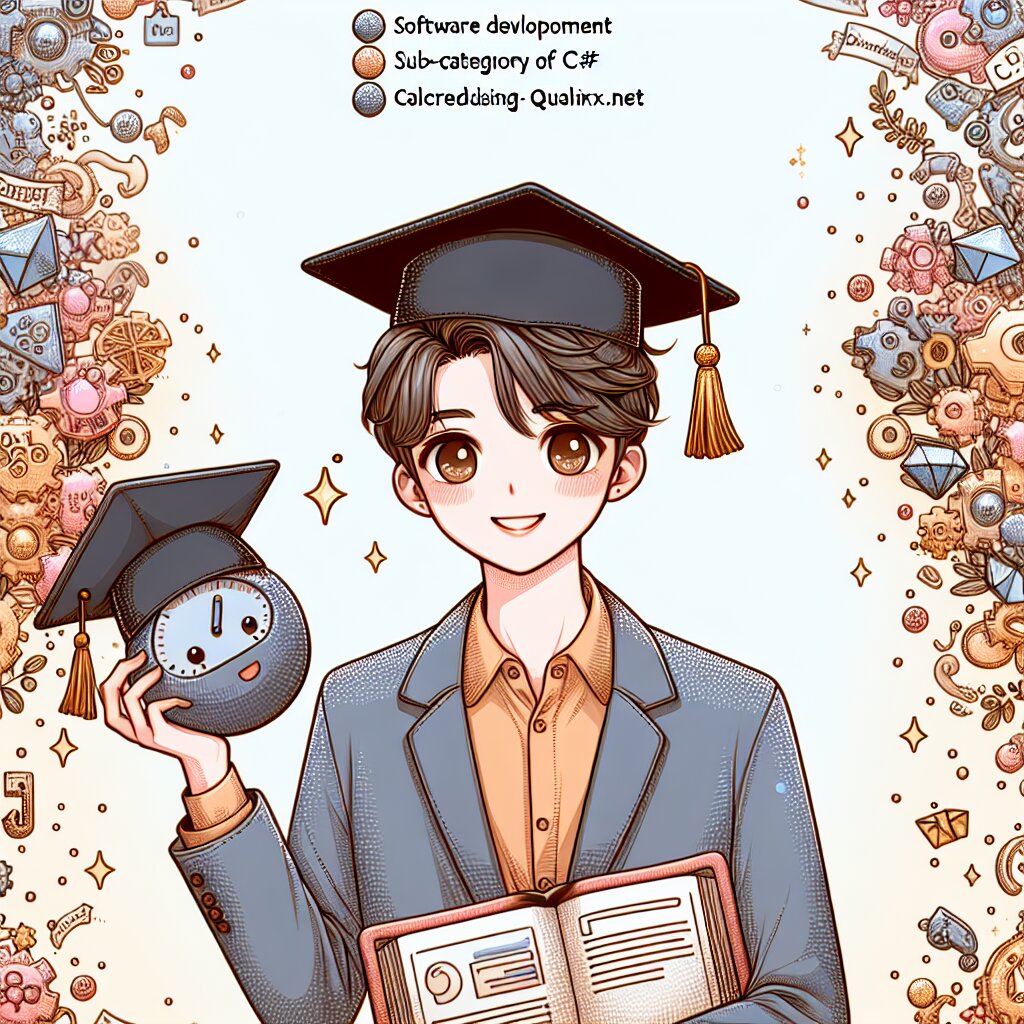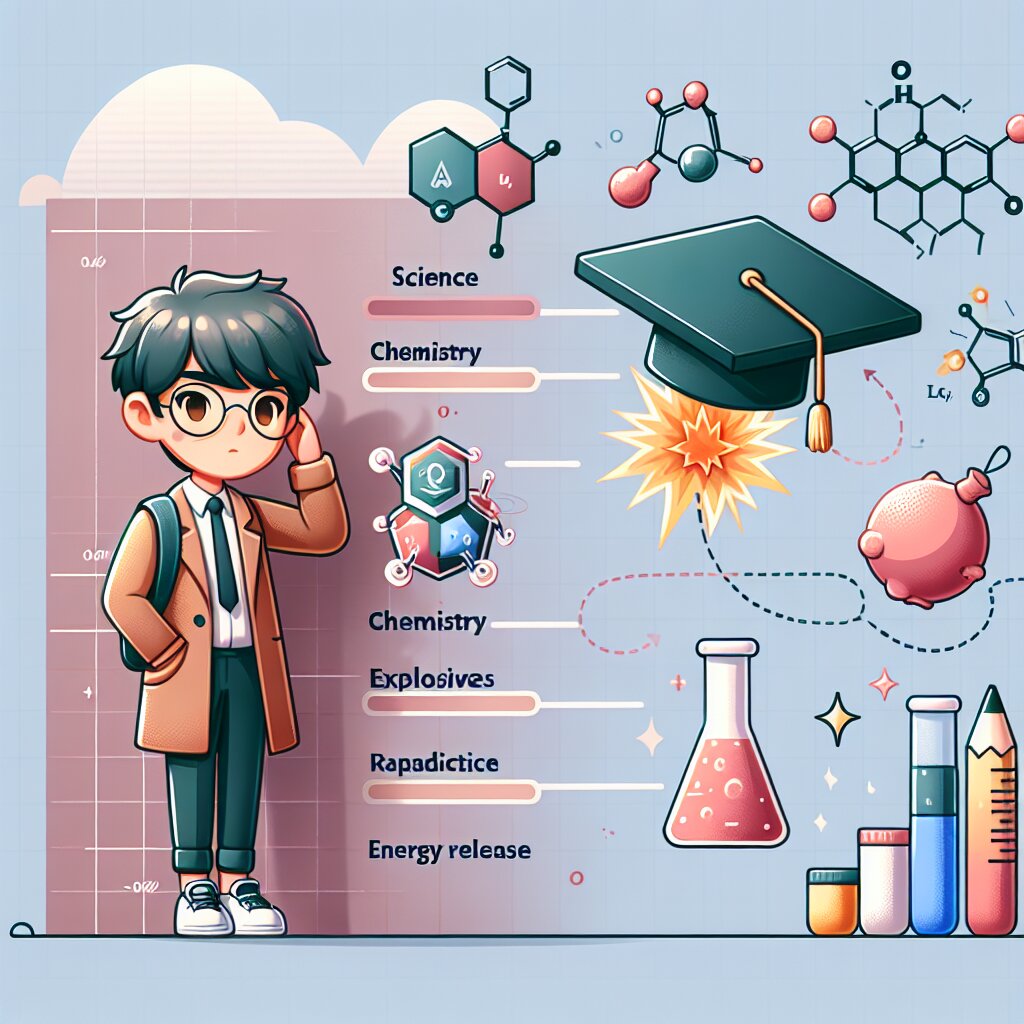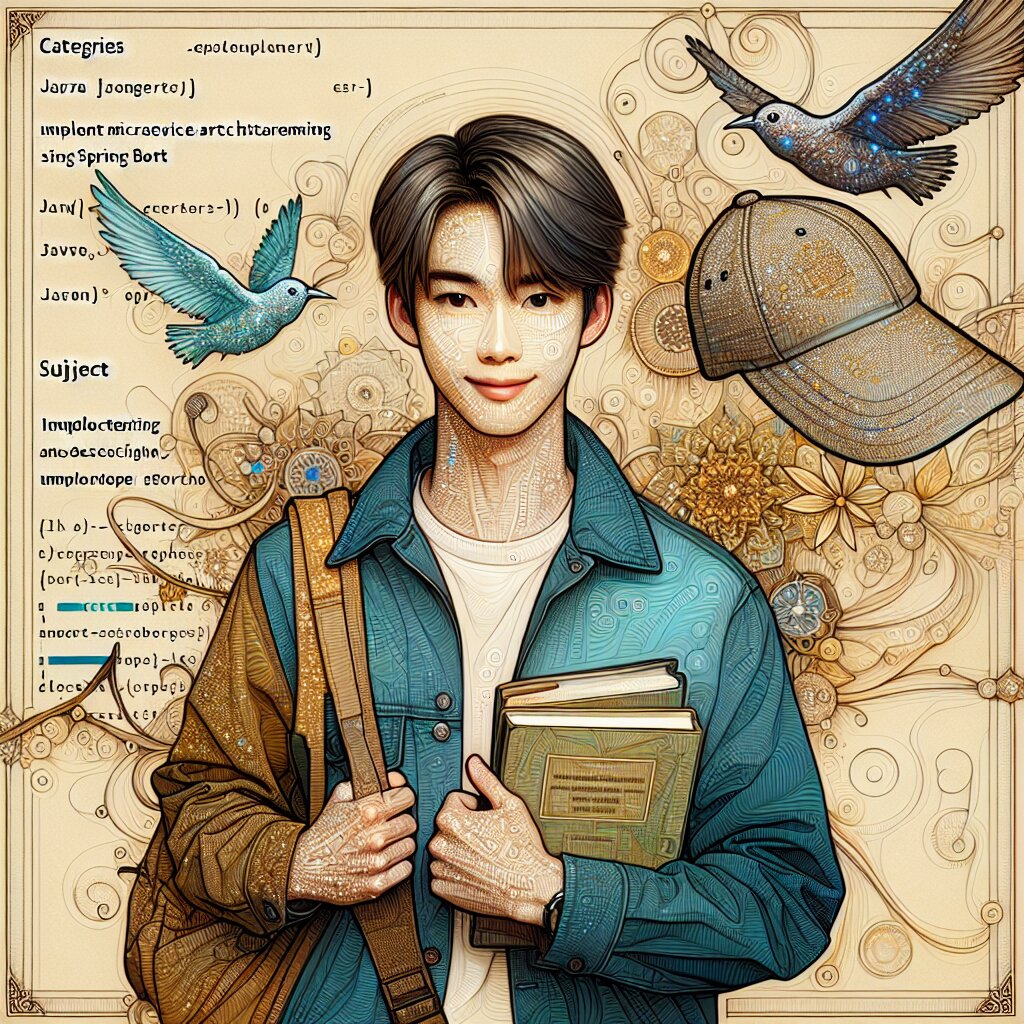로고 디자인을 위한 Affinity Designer 활용법 🎨✨

안녕하세요, 디자인 열정 가득한 여러분! 오늘은 로고 디자인의 세계로 여러분을 초대하려고 해요. 특히 Affinity Designer라는 강력한 도구를 활용해 어떻게 멋진 로고를 만들 수 있는지 함께 알아보겠습니다. 🚀
로고는 브랜드의 얼굴이자 정체성을 나타내는 중요한 요소죠. 그래서 로고 디자인은 창의성과 기술이 조화롭게 어우러져야 하는 매력적인 분야입니다. Affinity Designer는 이런 로고 디자인 작업을 위한 완벽한 파트너가 될 거예요!
💡 Pro Tip: 로고 디자인은 단순히 예쁜 그림을 그리는 것이 아닙니다. 브랜드의 가치와 메시지를 시각적으로 전달하는 중요한 커뮤니케이션 도구예요. Affinity Designer를 마스터하면, 여러분의 창의적인 아이디어를 더욱 효과적으로 표현할 수 있을 거예요!
자, 이제 Affinity Designer의 세계로 깊이 들어가 볼까요? 🎢 준비되셨나요? 그럼 시작해볼게요!
1. Affinity Designer 소개: 로고 디자인의 완벽한 동반자 🤝
Affinity Designer는 전문 그래픽 디자이너들 사이에서 큰 사랑을 받고 있는 벡터 그래픽 소프트웨어입니다. Adobe Illustrator의 강력한 대안으로 떠오르고 있죠. 특히 로고 디자인 작업에 있어서는 정말 빛을 발하는 도구예요! 😎
1.1 Affinity Designer의 주요 특징
- 벡터 기반 작업: 크기에 상관없이 항상 선명한 이미지를 만들 수 있어요.
- 직관적인 인터페이스: 사용하기 쉽고 배우기도 빠릅니다.
- 다양한 툴과 기능: 로고 디자인에 필요한 모든 도구가 갖춰져 있어요.
- 실시간 미리보기: 작업 중인 디자인을 즉시 확인할 수 있습니다.
- 합리적인 가격: 구독 모델이 아닌 일회성 구매로 이용할 수 있어요.
이런 특징들 덕분에 Affinity Designer는 로고 디자인 작업에 딱 맞는 도구가 되는 거죠. 특히 벡터 기반 작업이 가능하다는 점은 로고 디자인에 있어 정말 중요해요. 왜냐고요? 🤔
🎨 디자인 인사이트: 로고는 다양한 크기와 매체에 사용되어야 해요. 명함부터 대형 광고판까지, 어디에 사용되든 선명하고 깔끔해야 합니다. 벡터 그래픽은 이런 요구사항을 완벽하게 충족시켜주는 해결책이에요. 크기를 아무리 키워도 픽셀이 깨지지 않고 선명함을 유지할 수 있거든요!
Affinity Designer를 사용하면, 여러분의 창의적인 아이디어를 자유롭게 표현하면서도 전문적이고 세련된 로고를 만들 수 있어요. 마치 요리사가 최고급 주방 도구로 요리하는 것처럼, 여러분도 Affinity Designer라는 훌륭한 도구로 멋진 로고 작품을 만들어낼 수 있답니다! 🍳👨🍳
1.2 Affinity Designer vs 다른 디자인 도구들
물론 Affinity Designer 말고도 다양한 디자인 도구들이 있죠. 그럼 Affinity Designer가 다른 도구들과 비교해서 어떤 점이 특별한지 살펴볼까요?
| 기능 | Affinity Designer | Adobe Illustrator | CorelDRAW |
|---|---|---|---|
| 가격 모델 | 일회성 구매 | 구독제 | 일회성 구매 / 구독제 |
| 학습 곡선 | 비교적 낮음 | 높음 | 중간 |
| 성능 | 매우 빠름 | 빠름 | 빠름 |
| 파일 호환성 | 좋음 | 매우 좋음 | 좋음 |
보시다시피, Affinity Designer는 다른 유명 디자인 도구들과 비교해도 전혀 뒤지지 않는 성능을 자랑해요. 특히 가격 대비 성능이 뛰어나고, 학습 곡선이 낮아 초보자도 쉽게 시작할 수 있다는 점이 큰 장점이죠.
💡 실용적 조언: 여러분이 재능넷과 같은 재능 공유 플랫폼에서 로고 디자인 서비스를 제공하고 싶다면, Affinity Designer는 정말 좋은 선택이 될 거예요. 비용 효율적이면서도 전문적인 결과물을 만들어낼 수 있으니까요. 재능넷에서 여러분의 로고 디자인 실력을 뽐내보는 건 어떨까요? 😉
자, 이제 Affinity Designer가 어떤 프로그램인지 대략적으로 알게 되셨죠? 그럼 이제 본격적으로 Affinity Designer를 활용한 로고 디자인 과정을 살펴볼까요? 여러분의 창의력을 마음껏 발휘할 준비가 되셨나요? 그럼 다음 섹션으로 고고! 🚀
2. Affinity Designer 시작하기: 기본 설정과 인터페이스 🖥️
자, 이제 Affinity Designer를 열고 본격적인 로고 디자인 여정을 시작해볼까요? 먼저 기본적인 설정과 인터페이스에 대해 알아보겠습니다. 이 부분을 잘 이해하면 앞으로의 작업이 훨씬 수월해질 거예요! 😊
2.1 새 프로젝트 만들기
Affinity Designer를 실행하면 가장 먼저 해야 할 일은 새 프로젝트를 만드는 거예요. 이 과정에서 몇 가지 중요한 설정을 해줘야 해요.
- 색상 모드 선택: RGB(디지털용) 또는 CMYK(인쇄용)
- 캔버스 크기 설정: 로고의 주 사용 목적에 맞는 크기 선택
- DPI 설정: 일반적으로 300DPI 이상 권장
🎨 디자인 팁: 로고는 다양한 크기로 사용될 수 있으므로, 처음부터 큰 캔버스 크기(예: 1000x1000px)로 작업하는 것이 좋아요. 나중에 크기를 줄이는 것은 쉽지만, 키우면 품질이 떨어질 수 있거든요!
2.2 Affinity Designer 인터페이스 살펴보기
Affinity Designer의 인터페이스는 처음 보면 복잡해 보일 수 있지만, 실제로는 매우 직관적이고 사용하기 쉽게 구성되어 있어요. 주요 구성 요소를 살펴볼까요?
- 툴바: 왼쪽에 위치, 다양한 그리기 및 편집 도구 제공
- 컨텍스트 툴바: 상단에 위치, 선택한 도구에 따라 옵션 변경
- 레이어 패널: 오른쪽에 위치, 작업 중인 모든 요소 관리
- 컬러 패널: 오른쪽 하단에 위치, 색상 선택 및 관리
- 스튜디오: 오른쪽에 위치, 다양한 기능 패널 모음
이 인터페이스를 잘 활용하면, 여러분의 창의적인 아이디어를 효율적으로 구현할 수 있어요. 각 패널과 도구들은 여러분의 디자인 작업을 돕는 든든한 조력자가 될 거예요! 🛠️
2.3 작업 환경 최적화하기
효율적인 작업을 위해서는 자신에게 맞는 작업 환경을 만드는 것이 중요해요. Affinity Designer에서는 다양한 방식으로 인터페이스를 커스터마이징할 수 있답니다.
- 패널 재배치: 드래그 앤 드롭으로 패널 위치 변경 가능
- 작업 영역 저장: 자주 사용하는 레이아웃을 저장하고 불러오기 가능
- 단축키 설정: 자주 사용하는 기능에 단축키 지정 가능
- 스냅 설정: 정확한 배치를 위한 그리드 및 가이드 라인 활용
💡 프로 팁: 로고 디자인 작업 시 자주 사용하는 도구와 패널을 중심으로 작업 영역을 구성해보세요. 예를 들어, 펜 툴, 쉐이프 툴, 레이어 패널, 컬러 패널을 쉽게 접근할 수 있는 위치에 배치하면 작업 효율이 크게 높아질 거예요!
이렇게 기본적인 설정과 인터페이스에 대해 알아보았어요. 이제 여러분은 Affinity Designer에서 편안하게 작업할 준비가 되었답니다! 😊 다음 섹션에서는 실제 로고 디자인 작업을 시작해볼 거예요. 여러분의 창의력을 마음껏 발휘할 준비가 되셨나요? 그럼 다음 단계로 넘어가볼까요? 🚀
그리고 잊지 마세요! 여러분이 만든 멋진 로고 디자인을 재능넷 같은 플랫폼에서 공유하면, 다른 사람들에게 영감을 줄 수 있고 새로운 기회도 얻을 수 있어요. 여러분의 재능을 세상과 나누는 것, 정말 멋진 일이죠? 💖
3. 로고 디자인의 기초: 아이디어 구상부터 스케치까지 🎨
자, 이제 본격적으로 로고 디자인을 시작해볼까요? 로고 디자인은 단순히 예쁜 그림을 그리는 것이 아니라, 브랜드의 정체성과 가치를 시각적으로 표현하는 과정이에요. 그래서 실제 디자인 작업에 들어가기 전에 충분한 준비 과정이 필요해요. 함께 알아볼까요? 😊
3.1 브랜드 이해하기
로고 디자인의 첫 단계는 바로 브랜드를 깊이 이해하는 것입니다. 브랜드의 가치, 목표, 타겟 고객 등을 파악해야 그에 맞는 로고를 디자인할 수 있어요.
- 브랜드 스토리 파악하기
- 핵심 가치와 미션 이해하기
- 타겟 고객 분석하기
- 경쟁사 로고 연구하기
💡 인사이트: 브랜드를 깊이 이해할수록 더 의미 있고 효과적인 로고를 만들 수 있어요. 예를 들어, 환경 친화적인 브랜드라면 자연을 연상시키는 색상과 형태를 사용할 수 있겠죠?
3.2 아이디어 브레인스토밍
브랜드에 대한 이해를 바탕으로 이제 아이디어를 쏟아낼 시간이에요! 이 단계에서는 가능한 많은 아이디어를 생각해보는 것이 중요해요.
- 키워드 리스트 만들기: 브랜드와 연관된 단어들을 나열해보세요.
- 마인드맵 그리기: 키워드를 중심으로 연관 이미지를 뻗어나가세요.
- 빠른 스케치하기: 떠오르는 아이디어를 간단히 그려보세요.
- 영감 찾기: 다양한 소스에서 영감을 얻어보세요. (자연, 예술, 일상 등)
이런 방식으로 아이디어를 시각화하면 더 창의적인 발상을 할 수 있어요. 여러분의 상상력을 마음껏 펼쳐보세요! 🌈
3.3 초기 스케치 작업
브레인스토밍을 통해 나온 아이디어들을 바탕으로 이제 실제 스케치 작업을 시작해볼까요? 이 단계에서는 Affinity Designer를 사용하기 전에 먼저 손으로 스케치를 해보는 것이 좋아요.
- 빠른 스케치: 다양한 아이디어를 빠르게 스케치해보세요.
- 변형 실험: 기본 아이디어를 다양하게 변형해보세요.
- 요소 조합: 다른 요소들을 조합해 새로운 디자인을 만들어보세요.
- 피드백 수집: 동료나 친구들에게 의견을 물어보세요.
🎨 창의적 조언: 처음부터 완벽한 스케치를 그리려고 하지 마세요. 이 단계의 목적은 아이디어를 빠르게 시각화하는 거예요. 나중에 Affinity Designer에서 더 정교하게 다듬을 수 있으니까요!
이렇게 초기 스케치 작업을 통해 여러분의 아이디어가 점점 구체화되고 있네요. 이제 이 스케치들을 바탕으로 Affinity Designer에서 본격적인 디자인 작업을 시작할 준비가 되었어요!
그리고 기억하세요, 로고 디자인은 단순히 예쁜 그림을 그리는 것이 아니라 브랜드의 이야기를 시각적으로 전달하는 거예요. 여러분이 만든 로고가 브랜드의 정체성을 잘 표현하고 있는지 계속해서 확인해보세요.
다음 섹션에서는 이렇게 준비한 아이디어와 스케치를 바탕으로 Affinity Designer에서 실제 로고를 만들어보는 과정을 자세히 알아볼 거예요. 여러분의 창의력이 Affinity Designer의 강력한 기능과 만나 어떤 멋진 결과물을 만들어낼지 정말 기대되네요! 🚀
그리고 혹시 여러분이 만든 로고 디자인을 다른 사람들과 공유하고 싶다면, 재능넷 같은 플랫폼을 활용해보는 것도 좋은 방법이에요. 여러분의 창의적인 작품이 누군가에게 영감을 줄 수 있고, 또 새로운 기회로 이어질 수도 있답니다. 함께 성장하고 발전하는 디자인 커뮤니티를 만들어가는 거죠! 💖
4. Affinity Designer로 로고 만들기: 실전 가이드 🎨
자, 이제 본격적으로 Affinity Designer를 사용해 로고를 만들어볼 시간이에요! 여러분이 준비한 스케치와 아이디어를 디지털 작업으로 옮기는 과정을 함께 살펴보겠습니다. 준비되셨나요? 그럼 시작해볼까요? 😊
4.1 기본 도형 만들기
대부분의 로고는 기본적인 도형에서 시작합니다. Affinity Designer의 도형 도구를 사용해 로고의 기본 형태를 만들어봐요.
- 사각형 도구: 정사각형, 직사각형 만들기
- 원형 도구: 원, 타원 만들기
- 다각형 도구: 삼각형, 오각형 등 다양한 다각형 만들기
- 별 도구: 다양한 형태의 별 모양 만들기
💡 프로 팁: Shift 키를 누른 채로 도형을 그리면 정확한 비율의 도형을 만들 수 있어요. 예를 들어, 정사각형이나 정원을 쉽게 그릴 수 있죠!
4.2 펜 툴 마스터하기
펜 툴은 로고 디자인에서 가장 강력하고 유용한 도구 중 하나예요. 복잡한 형태나 곡선을 자유자재로 만들 수 있죠.
- 직선 그리기: 클릭으로 앵커 포인트를 찍어 직선을 그립니다.
- 곡선 그리기: 클릭 후 드래그하여 곡선의 방향과 강도를 조절합니다.
- 포인트 편집: 노드 툴을 사용해 기존 점들을 조정합니다.
- 패스 결합: 여러 개의 패스를 하나로 결합하여 복잡한 형태를 만듭니다.
4.3 색상과 그라데이션 적용하기
로고에 생명을 불어넣는 색상! Affinity Designer의 강력한 색상 도구를 사용해 로고를 더욱 돋보이게 만들어봐요.
- 단색 채우기: 컬러 패널에서 원하는 색상을 선택해 적용합니다.
- 그라데이션 만들기: 그라데이션 툴을 사용해 부드러운 색상 변화를 만듭니다.
- 색상 하모니: 색상 이론을 적용해 조화로운 배색을 선택합니다.
- 투명도 조절: 알파 값을 조절해 반투명 효과를 만듭니다.
🎨 색상 팁: 로고의 주 사용 목적을 고려해 색상을 선택하세요. 디지털용이라면 RGB, 인쇄용이라면 CMYK 색상 모드를 사용하는 것이 좋아요!
4.4 텍스트 추가 및 편집
많은 로고에는 브랜드 이름이나 슬로건이 포함되어 있죠. Affinity Designer의 텍스트 도구를 사용해 로고에 텍스트를 추가해봐요.
- 폰트 선택: 브랜드 이미지에 맞는 적절한 폰트를 선택합니다.
- 크기 및 간격 조절: 텍스트의 크기, 자간, 행간을 조절합니다.
- 텍스트 변형: 텍스트를 곡선으로 변환해 자유롭게 편집합니다.
- 레이어 정렬: 텍스트와 그래픽 요소의 레이어 순서를 조정합니다.
4.5 효과 및 스타일 적용
마지막으로, Affinity Designer의 다양한 효과와 스타일을 적용해 로고를 더욱 돋보이게 만들어봐요.
- 그림자 효과: 로고에 깊이감을 줍니다.
- 광택 효과: 메탈릭한 느낌을 줄 수 있어요.
- 테두리 추가: 로고의 윤곽을 강조합니다.
- 질감 추가: 특별한 재질감을 표현할 수 있어요.
💡 균형 잡기: 효과를 과도하게 사용하면 로고가 복잡해 보일 수 있어요. 심플함과 가독성을 유지하면서 효과를 적절히 사용하는 것이 중요합니다!
여기까지 Affinity Designer를 사용한 로고 제작 과정을 살펴보았어요. 이 과정을 통해 여러분의 창의적인 아이디어가 멋진 로고로 탄생했길 바랍니다! 😊
로고가 완성되면, 다양한 크기와 배경에서 어떻게 보이는지 테스트해보는 것도 잊지 마세요. 그리고 여러분이 만든 멋진 로고를 재능넷 같은 플랫폼에서 공유해보는 건 어떨까요? 여러분의 작품이 다른 사람들에게 영감을 줄 수 있고, 새로운 기회로 이어질 수도 있답니다!
다음 섹션에서는 완성된 로고를 다양한 형식으로 내보내고 활용하는 방법에 대해 알아볼 거예요. 여러분의 로고가 세상에 나갈 준비가 되었나요? 그럼 계속해서 함께 알아볼까요? 🚀
5. 로고 완성 및 활용: 내보내기와 응용 🎉
축하드려요! 여러분의 로고가 거의 완성되었네요. 이제 마지막 단계로 로고를 다양한 형식으로 내보내고, 실제로 활용하는 방법에 대해 알아볼까요? 😊
5.1 로고 내보내기
Affinity Designer에서는 다양한 형식으로 로고를 내보낼 수 있어요. 사용 목적에 따라 적절한 형식을 선택해야 해요.
- PNG: 웹용, 투명 배경 지원
- JPG: 일반적인 이미지 형식, 작은 파일 크기
- SVG: 벡터 형식, 크기 조절 가능
- PDF: 인쇄용, 고품질
💡 프로 팁: 로고를 다양한 크기로 내보내세요. 소셜 미디어 프로필 사진부터 대형 배너까지, 다양한 용도에 맞는 크기가 필요할 거예요!
5.2 로고 응용하기
로고는 다양한 곳에 활용됩니다. 여러분의 로고가 어떻게 사용될 수 있는지 몇 가지 예를 살펴볼까요?
- 명함 디자인: 로고를 활용한 전문적인 명함을 만들어보세요.
- 소셜 미디어 프로필: 각 플랫폼에 맞는 크기로 로고를 적용해보세요.
- 웹사이트 헤더: 로고를 웹사이트의 주요 요소로 사용해보세요.
- 제품 패키지: 로고를 제품 포장에 적용해 브랜드 인지도를 높여보세요.
- 홍보 물품: 티셔츠, 머그컵 등에 로고를 적용해보세요.
5.3 브랜드 가이드라인 만들기
로고를 일관되게 사용하기 위해서는 브랜드 가이드라인을 만드는 것이 좋아요. 이는 로고의 올바른 사용법을 정의하는 문서입니다.
- 로고의 최소 크기 정의
- 여백 규칙 설정
- 컬러 팔레트 지정
- 허용되는 로고 변형 명시
- 금지된 사용 예시 제시
🎨 디자인 팁: 브랜드 가이드라인을 만들 때도 Affinity Designer를 활용할 수 있어요. 깔끔하고 전문적인 문서를 만들어 여러분의 브랜드 이미지를 더욱 강화해보세요!
5.4 로고 버전 관리
로고는 시간이 지나면서 약간의 변화가 필요할 수 있어요. 버전 관리를 통해 로고의 변화 과정을 체계적으로 관리해보세요.
- 파일 이름에 버전 번호 포함: 예) Logo_v1.0, Logo_v1.1
- 변경 사항 기록: 각 버전의 변경 내용을 문서화하세요.
- 이전 버전 보관: 구 버전도 함께 보관해 두세요.
- 정기적인 검토: 주기적으로 로고의 현재성을 검토하세요.
이렇게 해서 여러분의 로고 디자인 여정이 거의 끝나가고 있네요! Affinity Designer를 사용해 멋진 로고를 만들고, 이를 다양한 방식으로 활용하는 방법까지 알아보았어요. 여러분의 로고가 브랜드의 얼굴로서 많은 사람들에게 사랑받길 바랍니다. 😊
그리고 잊지 마세요, 여러분이 만든 로고와 그 제작 과정을 재능넷 같은 플랫폼에서 공유하는 것도 좋은 방법이에요. 다른 디자이너들에게 영감을 줄 수 있고, 여러분의 포트폴리오를 풍성하게 만들 수 있답니다. 또한 클라이언트를 만날 수 있는 기회가 될 수도 있어요!
로고 디자인은 끊임없는 학습과 발전의 과정이에요. Affinity Designer의 새로운 기능들을 계속 탐구하고, 디자인 트렌드를 주시하며 여러분만의 스타일을 발전시켜 나가세요. 여러분의 창의적인 여정을 응원합니다! 🌟